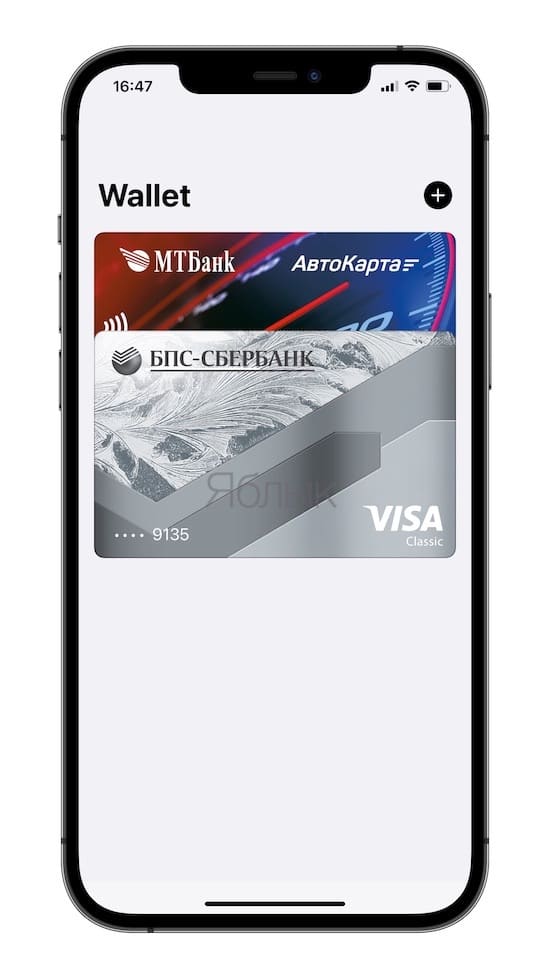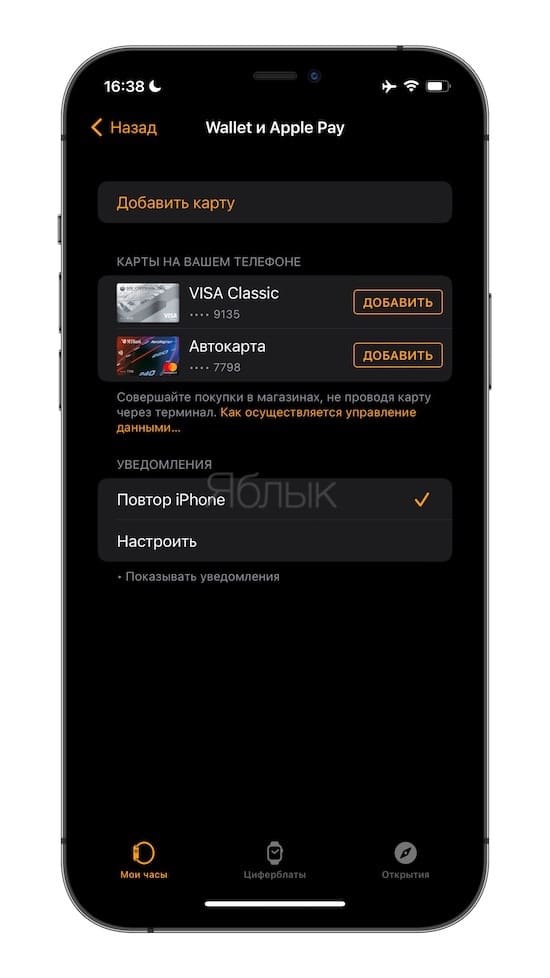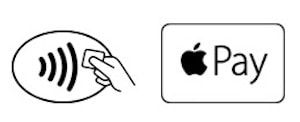- Совершение покупок с помощью Apple Pay
- Как совершать оплату с помощью Apple Pay в магазинах и других местах
- Оплата с помощью iPhone
- Оплата с помощью Apple Watch
- Оплата с помощью Apple Pay в Интернете и в приложениях
- Можно ли платить Эпл Вотч без айфона?
- Можно ли пользоваться Apple Watch без телефона?
- Как слушать музыку на Эпл Вотч без айфона?
- Можно ли платить с Эпл Вотч 3?
- Как платить с помощью Apple watch?
- Что работает на Apple Watch без iPhone?
- Можно ли оплачивать Apple Watch 3 без телефона?
- Как слушать музыку на Apple Watch без наушников?
- Можно ли слушать музыку в Iwatch?
- Как платить часами?
- Как подключить Эпл Пэй на часы?
- Сколько стоят часы Apple Watch 3?
- Как проверить NFC на Apple watch?
- Как установить whats app на Apple watch?
- Как работает приложение Apple Pay на Apple Watch
- Как на Apple Watch работает Эпл Пей
- Как произвести установку
- Как настроить Эпл Пей на часах
- Как оплачивать покупки
- Как платить с помощью Apple Watch в магазинах?
- Как оплачивать покупки в магазине с помощью Apple Pay на Apple Watch?
Совершение покупок с помощью Apple Pay
Вы можете использовать Apple Pay для оплаты в магазинах, в приложениях, в Интернете и в других местах.
Как совершать оплату с помощью Apple Pay в магазинах и других местах
С устройством iPhone или Apple Watch вы сможете пользоваться Apple Pay в магазинах, ресторанах, на заправках, в такси и везде, где вы увидите один из этих символов 1 .
Оплата с помощью iPhone
- Чтобы использовать платежную карту по умолчанию, сделайте следующее.
- Если на вашем iPhone есть Face ID, дважды нажмите боковую кнопку. Пройдите аутентификацию с помощью Face ID или пароля.
- Если на вашем iPhone есть Touch ID, поместите палец на датчик Touch ID.
- Чтобы открыть другие карты, нажмите на карту по умолчанию. Затем выберите новую карту и пройдите аутентификацию.
- Удерживайте верхнюю часть iPhone рядом с бесконтактным устройством считывания, пока на дисплее не появится надпись «Готово» с галочкой.
Оплата с помощью Apple Watch
- Дважды нажмите боковую кнопку.
- Ваша карта по умолчанию откроется автоматически. Прокрутите содержимое экрана вниз, чтобы выбрать другую карту.
- Удерживайте дисплей Apple Watch рядом с бесконтактным устройством чтения, пока не почувствуете легкую пульсацию и не услышите звуковой сигнал.
Хотите просмотреть недавние покупки? Узнайте, как просмотреть историю транзакций Apple Pay.
Оплата с помощью Apple Pay в Интернете и в приложениях
Вы можете использовать Apple Pay для оплаты через Интернет в браузере Safari 2,3 и в приложениях, если Apple Pay является доступным вариантом оплаты.
- Нажмите кнопку Apple Pay или выберите Apple Pay в качестве способа оплаты.
- Для оплаты с помощью другой карты нажмите кнопку «Далее»
или кнопку раскрытия меню
рядом с картой по умолчанию.
- При необходимости введите свою платежную информацию, адрес доставки и контактные данные. Apple Pay сохранит эти сведения, поэтому вводить их заново не потребуется.
- Подтвердите оплату.
- iPhone или iPad с поддержкой Face ID: дважды нажмите боковую кнопку, затем пройдите аутентификацию с помощью Face ID или введите пароль.
- iPhone и iPad без поддержки Face ID: используйте Touch ID или введите пароль.
- Apple Watch: дважды нажмите боковую кнопку.
- Mac с поддержкой Touch ID: следуйте указаниям на панели Touch Bar и поместите свой палец на датчик Touch ID. Если датчик Touch ID отключен, нажмите значок Apple Pay на панели Touch Bar и следуйте указаниям на экране.
- Mac без поддержки Touch ID: подтвердите оплату на устройстве iPhone или Apple Watch c подключением Bluetooth. На всех устройствах должен быть выполнен вход под одним и тем же идентификатором Apple ID.
- Если оплата пройдет успешно, на экране появится надпись «Готово» с галочкой.
- Помимо Apple Pay, продавец также должен принимать вашу платежную карту и поддерживать вашу платежную систему.
- На территории континентального Китая использовать Apple Pay на веб-сайтах в браузере Safari можно только на совместимых моделях iPhone и iPad с последней версией iOS или iPadOS.
- В Италии для оплаты покупок в магазинах с помощью Apple Pay на iPhone и Apple Watch можно использовать карты Maestro. Карты Maestro нельзя использовать для оплаты в приложениях и на веб-сайтах. В Нидерландах карты Maestro можно добавлять на все совместимые устройства, кроме компьютеров Mac.
Информация о продуктах, произведенных не компанией Apple, или о независимых веб-сайтах, неподконтрольных и не тестируемых компанией Apple, не носит рекомендательного или одобрительного характера. Компания Apple не несет никакой ответственности за выбор, функциональность и использование веб-сайтов или продукции сторонних производителей. Компания Apple также не несет ответственности за точность или достоверность данных, размещенных на веб-сайтах сторонних производителей. Обратитесь к поставщику за дополнительной информацией.
Источник
Можно ли платить Эпл Вотч без айфона?
Благодаря Apple Pay вы можете оплачивать покупки прямо с часов. Для этого не нужен iPhone и интернет: достаточно дважды нажать кнопку «Домой» и поднести Apple Watch к терминалу. Узнайте больше о том, как пользоваться Apple Pay, здесь.
Можно ли пользоваться Apple Watch без телефона?
Даже когда устройства iPhone нет поблизости, с помощью подключения к сети Wi-Fi или сотовой сети на часах Apple Watch можно выполнять следующие действия. Использование Siri для построения маршрутов, отправки сообщений iMessage и других действий.
Как слушать музыку на Эпл Вотч без айфона?
Для этого нужны подписка на Apple Music и подключение к интернету. Вы можете использовать мобильный интернет с iPhone или же Wi-Fi, если смартфон не рядом. Если эти условия соблюдены, откройте на часах программу «Музыка» и запустите подходящие композиции из «Медиатеки».
Можно ли платить с Эпл Вотч 3?
Умные часы Apple Watch имеют встроенный NFC модуль, поддерживающий оплату с помощью Apple Pay. Так что ваша пластиковая карта всегда с вами, прямо на вашем запястье. Для того, чтобы оплачивать покупки с Apple Watch сначала нужно настроить Apple Pay на iPhone, если ранее вы этого еще не сделали.
Как платить с помощью Apple watch?
Расположите палец на датчике Touch ID для оплаты. Apple Watch: дважды нажмите боковую кнопку. Когда появится карта по умолчанию, смахните влево или вправо для выбора другой. Удерживайте часы рядом с устройством считывания для оплаты.
Что работает на Apple Watch без iPhone?
Голосовой помощник Siri, акции, прогноз погоды
И в заключение, еще несколько функций, которые могут выполнять не только Apple Watch без iPhone, а и другие даже не самые “умные” часы. Это отображение времени, будильник, таймер и секундомер.
Можно ли оплачивать Apple Watch 3 без телефона?
Благодаря Apple Pay вы можете оплачивать покупки прямо с часов. Для этого не нужен iPhone и интернет: достаточно дважды нажать кнопку «Домой» и поднести Apple Watch к терминалу. Узнайте больше о том, как пользоваться Apple Pay, здесь.
Как слушать музыку на Apple Watch без наушников?
Синхронизировать музыку на вашем Apple наблюдать
На вашем iPhone, перейдите в Настройки > Bluetooth. Убедитесь, что Bluetooth включен. На вашем iPhone откройте приложение, затем нажмите на вкладку «Мои часы». Добавить Музыку.
Можно ли слушать музыку в Iwatch?
В приложении «Музыка» можно управлять воспроизведением музыки на Apple Watch. Вы можете воспроизводить музыку, хранящуюся на Apple Watch, управлять музыкой на iPhone и включать потоковую передачу музыки из Apple Music, если у Вас есть подписка.
Как платить часами?
Вот как оплатить покупку другой картой:
- Откройте приложение Google Pay. на часах.
- Найдите нужную карту и дождитесь надписи «Поднесите устройство к терминалу».
- Поднесите часы к терминалу и дождитесь звукового сигнала или вибрации.
- Если вы оплачиваете покупку дебетовой картой: Выберите тип карты «кредитная».
Как подключить Эпл Пэй на часы?
Добавление карты на часах Apple Watch
- Откройте приложение Apple Watch на iPhone и перейдите на вкладку «Мои часы». …
- Нажмите «Wallet и Apple Pay».
- Выполните следующие действия для добавления карты6. …
- Нажмите «Далее». …
- После того как банк или эмитент карты проверит карту, нажмите «Далее».
Сколько стоят часы Apple Watch 3?
Как проверить NFC на Apple watch?
Как проверить NFC в домашних условиях на работоспособность
- Запустите Wallet. …
- Нажмите на плюс, расположенный в верхней части программы. …
- Ознакомьтесь с информацией и перейдите к следующему пункту.
- Приложение спросит способ ввода информации: вручную или при помощи фото. …
- Представив данные, проверьте их правильность.
Как установить whats app на Apple watch?
Установка и эксплуатация мессенджера WhatsApp на Apple Watch
- Нужно открыть программку iWatch на вашем смартфоне.
- В появившемся контекстном меню для выбора программ кликаем на пункт «Поиск» или «Подборка».
- Нажимаем на иконку нужной программы, после этого ждем окончания загрузки на гаджет.
Источник
Как работает приложение Apple Pay на Apple Watch
Бесконтактные платежные системы стали привычным делом для владельцев мобильных устройств. Поддерживает Apple Pay Apple Watch, iPad и другие «яблочные» устройства. Пользователю остается только инсталлировать ПО и интегрировать кредитку. В статье рассмотрим, как это можно сделать.
Как на Apple Watch работает Эпл Пей
Прежде чем оплачивать покупки умными часами, требуется разобраться с алгоритмом работы:
- сначала добавляется банковская карточка в iPhone;
- производится синхронизация смартфона и Apple Watch;
- данные передаются на Эпл Вотч;
- при оплате товара, часы прикладываются к считывающему устройству на расстоянии 3-5 см;
- при завершении передачи информации, возникнет вибрация.
Важно: в момент оплаты, включать айфон не нужно, его можно оставить в автомобиле или дома.
В отличие от смартфона, на часиках, отсутствует датчик для сканирования отпечатка пальца. Управление осуществляется посредством кнопки, расположенной на боковой панели устройства.
Как произвести установку
Чтобы оплачивать любой товар и пользоваться технологией NFC, выполните алгоритм действий:
- Синхронизируйте устройства.
- Запустите на «Смарте» приложение «Watch».
- Выберите «Валлет и Эпл Пей».
- В открывшемся окне нажмите «Добавить».
- Подтвердите процедуру добавления, вводом кода безопасности.
- Ознакомьтесь с пользовательским соглашением и примите его.
- Подождите пока завершится автоматическая настройка.
- На телефон поступит СМС с кодом, который вводится в соответствующее поле.
- Если вся последовательность выполнена правильно, на экране отобразится сообщение: «Карточка добавлена».
Как настроить Эпл Пей на часах
В целях безопасности на умных часах устанавливается код безопасности. Для этого:
- перейдите к настройкам;
- откройте раздел «Код»;
- введите пароль из 4-х чисел.
Перед тем как пользоваться системой мобильных платежей, убедитесь что:
- на часиках установлена последняя версия WatchOS;
- кредитка поддерживается сервисом Эпл Пэй;
- в системе установлен корректный регион проживания.
Бесконтактная система функционирует на серии 1, 2 и 3. Сервис совместим с 50 российскими банками. Следует отметить, что функцию NFC на устройстве включать не нужно, так как она активируется автоматически.
Если проверка произведена, проблем в настройке сервиса не возникнет.
Как оплачивать покупки
Прежде чем платить часами, необходимо убедиться, что на банковском терминале изображен значок радиоволн или яблочка и надписи «Pay».
Для оплаты товара через бесконтактный терминал нужно сделать следующие действия:
- Дождаться пока, кассир просканирует весь товар и отправит сумму на терминал.
- Нажать два раза на кнопку, находящуюся сбоку на панели.
- На экране появится установленная по умолчанию кредитка. При необходимости ее можно сменить, нажав еще раз на кнопку.
- Поднести устройство к считывателю.
- После вибрации или звукового сигнала, процедура считывания завершается.
Важно: если стоимость товара больше тысячи рублей, нужно ввести код безопасности.
Чтобы пользоваться устройством доступ к интернету не нужен. Вся процедура выполняется через электромагнитные поля. Поэтому информация передается только на расстоянии 3-5 см.
По данному алгоритму производится оплата товара в магазине, билетов в общественном транспорте и т.д. Благодаря умным часам, пользователю не нужно брать с собою смартфон или карту.
Чтобы пользоваться Apple Pay на часах, достаточно один раз настроить их. С данной задачей справится даже неопытный пользователь. Рекомендуется последовательно следовать описанному в статье алгоритму. Что касается безопасности, то пользователи могут не беспокоиться, так как в момент считывания, личная информация не передается.
Источник
Как платить с помощью Apple Watch в магазинах?
Современные технологии позволяют нам отказаться от использования наличных денег в большинстве сценариев. Более того, мобильные устройства позволяют совершать платежи при помощи банковской карты в магазинах, не проводя ее через терминал. Как это делать при помощи Apple Watch, читайте ниже.
Как оплачивать покупки в магазине с помощью Apple Pay на Apple Watch?
1. Добавьте банковскую карту (карты) в приложение Wallet на iPhone.
2. После добавления карты, откройте на iPhone приложение Watch и перейдите по пути: Мои часы → Wallet и Apple Pay. Вы увидите список добавленных банковских карт. Нажмите кнопку Добавить напротив необходимой карты для добавления ее на Apple Watch.
Примечание: на Apple Watch должен быть установлен код-пароль.
3. Подойдите к платежному терминалу, на котором нанесен один из значков:
4. Нажмите дважды на боковую кнопку Apple Watch.
5. Пролистайте список, чтобы выбрать нужную банковскую карту.
6. Поднесите максимально близко часы к терминалу. Расстояние от дисплея часов до бесконтактного сканера должно составлять лишь несколько сантиметров.
Когда часы отправят платеж, они дадут знать об этом легкой вибрацией и звуковым сигналом. А в Центре уведомлений появится сообщение о подтверждении операции.
Обратите внимание, что для некоторых добавленных в Wallet карт можно получать уведомления вообще о любых покупках, даже если они совершались без использования устройств на базе iOS, iPadOS или Apple Watch.
Для определенных карт в Wallet можно вообще отключить уведомления и ведение журнала транзакций. Чтобы сделать это, откройте приложение Apple Watch на вашем iPhone и перейдите по пути Мои часы → Wallet и Apple Pay. Найдите нужную карту, коснитесь ее, затем коснитесь меню «Транзакции», а дальше на ваше усмотрение активируйте или деактивируйте пункты «Показ истории» и «Допуск уведомлений».
Источник



 или кнопку раскрытия меню
или кнопку раскрытия меню  рядом с картой по умолчанию.
рядом с картой по умолчанию.